Hoe u ChatGPT de antwoorden kunt laten voorlezen
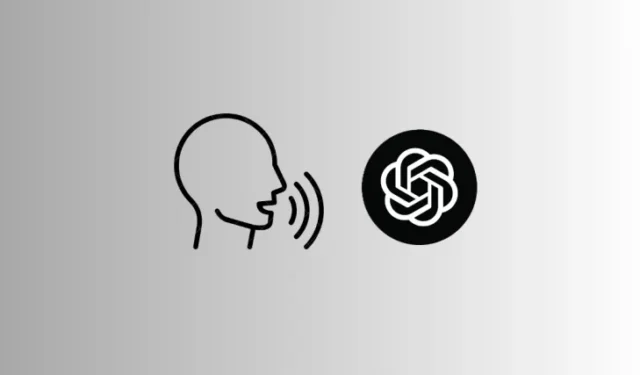
Wat te weten
- ChatGPT kan nu de antwoorden voorlezen. Blijf een antwoord aanraken en selecteer ‘Voorlezen’. Op internet klikt u op het volumepictogram onder een antwoord.
- De functie Voorlezen is beschikbaar voor zowel GPT 3.5 als GPT 4 en is beschikbaar in 37 verschillende talen.
- Gebruikers kunnen ChatGPT ook alle toekomstige reacties laten voorlezen via de mediabediening ‘Voorlezen’.
Converseren met ChatGPT is een fluitje van een cent, maar het kan lastig zijn als u onderweg bent of aan het multitasken bent. Gelukkig kun je, dankzij een nieuwe functie ‘Voorlezen’, ervoor zorgen dat ChatGPT de antwoorden hardop uitspreekt in verschillende talen en het zelfs zo instelt dat het altijd op deze manier reageert.
Hoe u de functie Voorlezen van ChatGPT gebruikt
De ‘Read Aloud’-functie van ChatGPT is beschikbaar voor GPT-4 (het betaalde ‘Plus’-model) en de gratis GPT 3.5-versie. Hier ziet u hoe u het kunt gebruiken:
Op Android en iOS
- Open de ChatGPT-app en start een gesprek. Als alternatief kunt u ook een van uw eerdere chats openen vanuit het zijvenster.
- Houd een van de reacties van ChatGPT ingedrukt en selecteer Voorlezen . ChatGPT begint nu met het vertellen van het antwoord.

- Met de mediaknoppen bovenaan kun je pauzeren en afspelen, tien seconden vooruit spoelen of tien seconden terugspoelen, net als bij een audioboek.
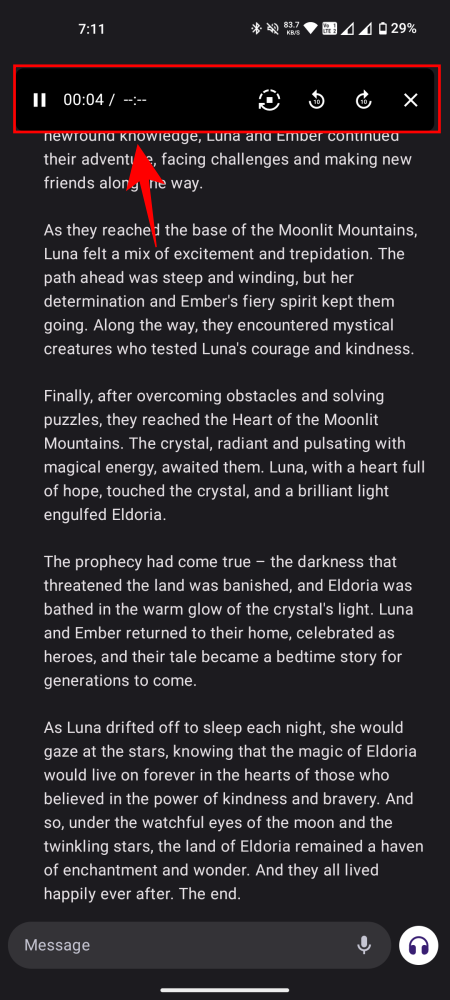
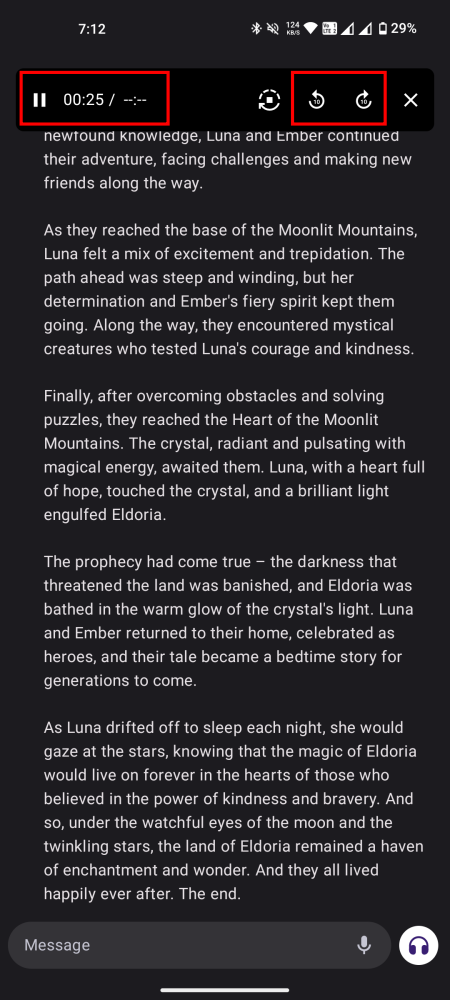
ChatGPT blijft het antwoord voorlezen, zelfs als u uw apparaat vergrendelt.
- Als je wilt dat ChatGPT de antwoorden altijd hardop voorleest, tik je eenvoudig op de afspeelknop met een pijl eromheen. Je ontvangt een popmelding waarin staat dat alle ‘Nieuwe berichten worden voorgelezen’.
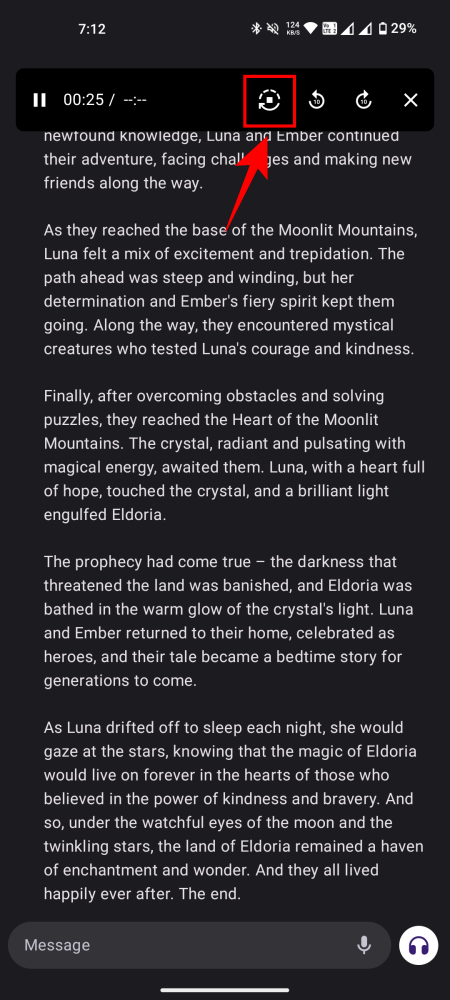

Het kan vooral handig zijn om ChatGPT al zijn antwoorden te laten verwoorden als u onderweg bent, zodat u ChatGPT niet elke keer hoeft te vertellen dat hij zijn berichten hardop moet voorlezen.
Op bureaublad
- Ga naar chat.openai.com en begin een gesprek.
- Tik onderaan het antwoord op het luidsprekerpictogram.
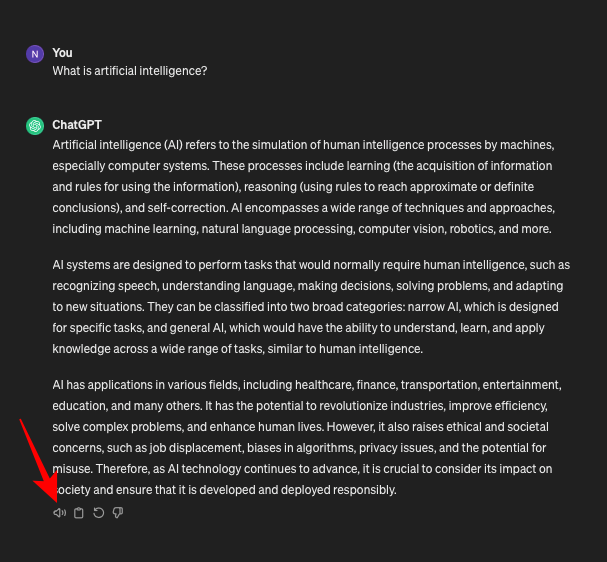
Afbeelding: Volgen (X) - ChatGPT zal nu zijn antwoord hardop voorlezen.
FAQ
Laten we eens kijken naar een paar veelgestelde vragen over de functie ‘Voorlezen’ van ChatGPT.
In hoeveel talen kan ChatGPT de antwoorden voorlezen?
ChatGPT kan in 37 talen spreken. Het detecteert automatisch de taal van zijn antwoord en leest dienovereenkomstig hardop voor. Maar als u uw hoofdtaal wilt wijzigen, gaat u naar Instellingen > Hoofdtaal en kiest u de taal van uw keuze.
Waar is ‘Voorlezen’ op ChatGPT-web?
De optie om een antwoord ‘voor te lezen’ vindt u onderaan het antwoord van ChatGPT. De functie wordt momenteel uitgerold voor internet, dus als u deze nog niet ziet, komt dat omdat deze nog wereldwijd voor iedereen moet worden uitgerold.
Hoe verander ik de voorleesstem op ChatGPT?
Om de voorleesstem van ChatGPT te wijzigen, gaat u naar Instellingen > Stem en selecteert u een stem die u leuk vindt.
Met de multimodale functies van ChatGPT kunt u uw aanwijzingen al invoeren met afbeeldingen en spraakopdrachten. Met de nieuwste functie ‘Voorlezen’ kunt u nu volledig handsfree communiceren. De stem voelt ook heel natuurlijk en menselijk aan, met pauzes en verbuigingen allemaal op de juiste plaatsen. We hopen dat deze handleiding u heeft geholpen om aan de slag te gaan met de functie Voorlezen van ChatGPT. Tot de volgende keer!



Geef een reactie